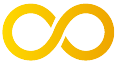Enregistrer des changements
Status - Voir l'état du dépôt local
En vidéo :
git status :
Cette commande nous permet de voir les modifications depuis la dernière version enregistrée (le dernier commit). On peut y voir les fichiers créés, modifiés ou supprimés, et s'ils sont en attente de validation ou non (ajoutés à l'index, ou non).
Diff - Voir les modifications en attente
En vidéo :
git diff affiche l'ensemble des modifications sur les fichiers déjà versionnés par Git. Cette commande présente tous les fichiers modifiés et les changements à l'intérieur (les lignes commençant par + sont ajoutées, celles commençant par - sont supprimées par rapport à la version précédemment enregistrée).
Pour voir uniquement les modifications d'un ou plusieurs fichiers, utiliser git diff nomDuFichier nomDUnAutreFichier.
.gitignore - Ne pas versionner des fichiers
En vidéo :
Très souvent dans vos projets, vous ne voulez pas versionner certains fichiers (librairies externes qui sont téléchargées avec des gestionnaires de paquets (npm, composer, etc.), fichiers de cache, liés à l'IDE, etc.). Pour cela, on peut créer/modifier un fichier .gitignore à la racine du projet pour indiquer à Git les fichiers et dossiers à ignorer.
/node_modules/ # le dossier node_modules/ ne sera pas versionné
.vuepress/dist/ # Le sous-dossier dist/ du dossier .vuepress/ est ignoré (le reste du dossier .vuepress/ est versionné)
*.sublime-* # tous les fichiers qui contiennent .sublime- dans leur nom sont ignorés
.idea/ # Si vous utilisez PhpStorm, je vous recommande d'ignorer ce dossier également
.vscode/ # Si vous utilisez Visual Studio, je vous recommande d'ignorer ce dossier également
test.md # Le fichier test.md sera ignoré
**/*.cache # les fichiers terminant par .cache seront ignorés (dans les sous-dossiers, quel que soit leur niveau)
Add - Préparer un commit
En vidéo :
git add permet d'ajouter des modifications à l'index. L'idée de cette commande est de préparer la création d'un commit (version signée contenant un ensemble cohérent de modifications) et de dire à Git quelles modifications nous allons vouloir valider par la suite.
Quelques usages courants :
git add .ajoute à l'index toutes les modifications, ainsi que les nouveaux fichiers et les fichiers supprimésgit add nomDuFichier nomDUnAutreFichierajoute uniquement à l'index les modifications des fichiersnomDuFichieretnomDUnAutreFichiergit add -pouvre un mode interactif permettant de choisir quelles modifications ajouter à l'index dans vos fichiers modifiés (n'affiche pas les nouveaux fichiers ou les fichiers supprimés).
Reset - Sortir des éléments de l'index
Si vous avez ajouté des fichiers à l'index, avec git add, mais que vous voulez les sortir de l'index, la commande git reset permet de revenir en arrière.
Quelques usages courants :
git resetpour sortir tous les fichiers de l'index (vous conservez les modifications)git reset nomDuFichierpour sortir uniquement le fichiernomDuFichierde l'index (vous conservez les modifications)git reset --hardpour sortir tous les fichiers de l'index et supprimer toutes les modifications
Commit - Valider des modifications
En vidéo :
git commit enregistre les modifications de l'index et leur associe un auteur (avec un nom et un email) et un message (obligatoire). On peut dire que git commit créer une nouvelle version ou valide les modifications.
Quelques usages courants :
git commit -m "Votre message de commit"vous permet de créer un commit et d'y associer directement un messagegit commitvous permet de créer un commit et ouvre l'éditeur de texte par défaut pour entrer un message
⚠️ Dans tous les cas, si vous laissez un message vide, le commit ne sera pas enregistré.
Vous pouvez également ajouter des emojis dans vos messages, si vous le souhaitez.
Log - Voir l'historique des commits
En vidéo :
Pour voir l'historique des commits, avec leurs auteurs, les dates, etc. on utilise la commande git log.
Quelques usages courants :
git logaffiche toutes les informations des commits, sous forme de liste (un peu rude à lire parfois)git log --graphles affiche sous forme d'arbre (très pratique lorsque votre dépôt a des branches)git log --onelineles affiche sous forme courte (identifiant de commit + message uniquement)git log -p nom-du-fichierpour voir l'historique et les modifications d'un fichier
Stash - Remiser des modifications
En vidéo :
Il se peut que, pour une raison ou une autre, vous ayez besoin de mettre des modifications de côté (changement de ticket, une fonctionnalité à décaler / annuler, etc.). Les stash, ou remisages, permettent de revenir au commit précédent et faire disparaitre les modifications en cours sur vos fichiers, en les sauvegardant ailleurs.
Quelques usages courants :
git stashpour mettre de côté toutes les modifications en cours (⚠️ ne remise pas les nouveaux fichiers,git stash -upermet de le faire)git stash poppour appliquer les modifications du dernier stash enregistré et le supprimer du remisagegit stash applypour appliquer les modifications du dernier stash enregistré et le conserver dans le remisage
Quelques usages moins courants (avec plusieurs stashes) :
git stash listpour afficher la liste des stashesgit stash save "Un message pour se souvenir"pour créer un stash avec un message associé. Très pratique pour se rappeler du but ou du contexte de ce stashgit stash pop stash@{1}pop le stash avec l'identifiant 1 (voir le retour degit stash list)git stash showpour afficher le contenu du stash (git stash show -ppour voir le diff)git stash drop stash@{1}supprime le stash avec l'identifiant 1 (⚠️ ces modifications sont perdues)git stash clearsupprime tous les stashes